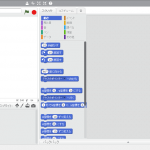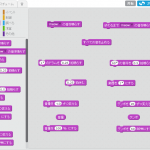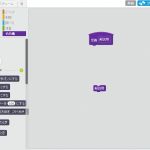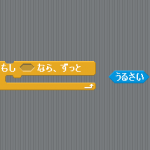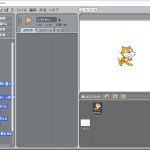今回は、スクリプト「制御」の解説をしていきたいと思います。
「制御」には、他のスクリプトの動作方法を設定するためのスクリプトがあります。
「~秒待つ」
「~秒待つ」は、次のスクリプトへの進行を指定した時間だけ待機します。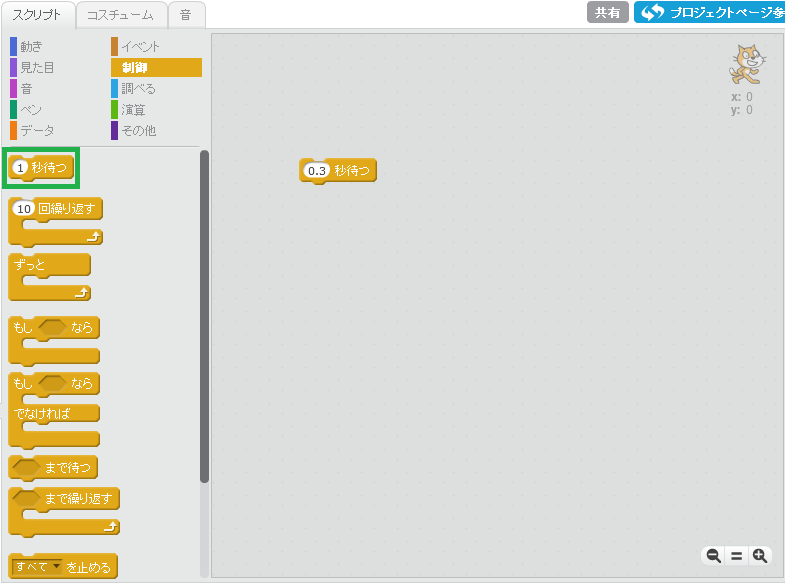
時間ではなく、条件を設定したい場合は「~まで待つ」を使用します。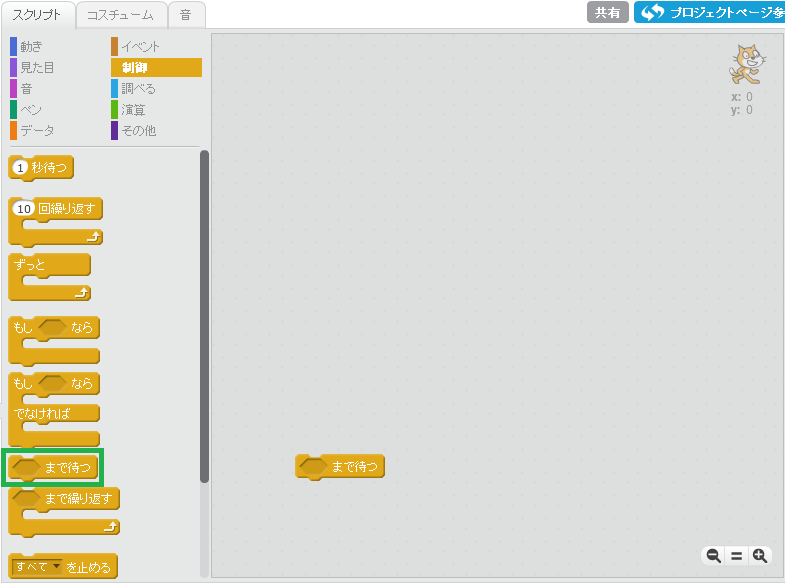
六角形の枠には、スクリプト「調べる」「演算」にある六角形のスクリプトを入れることができます。
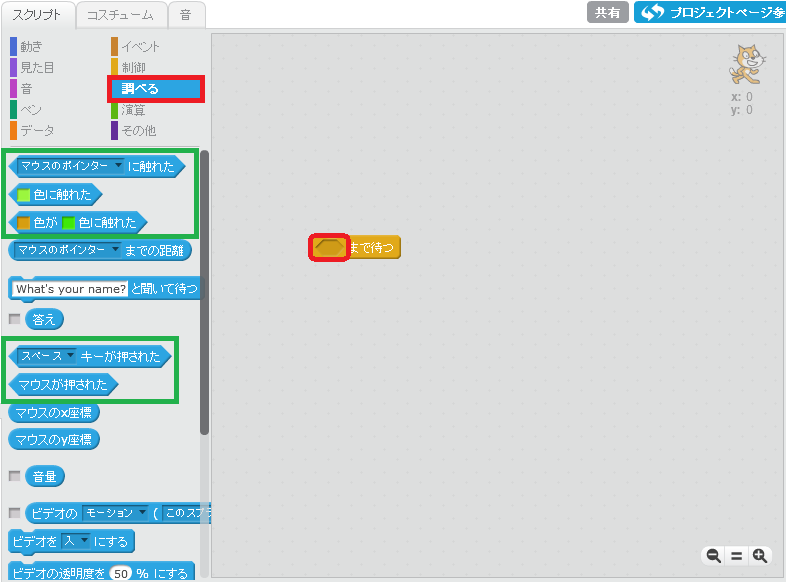
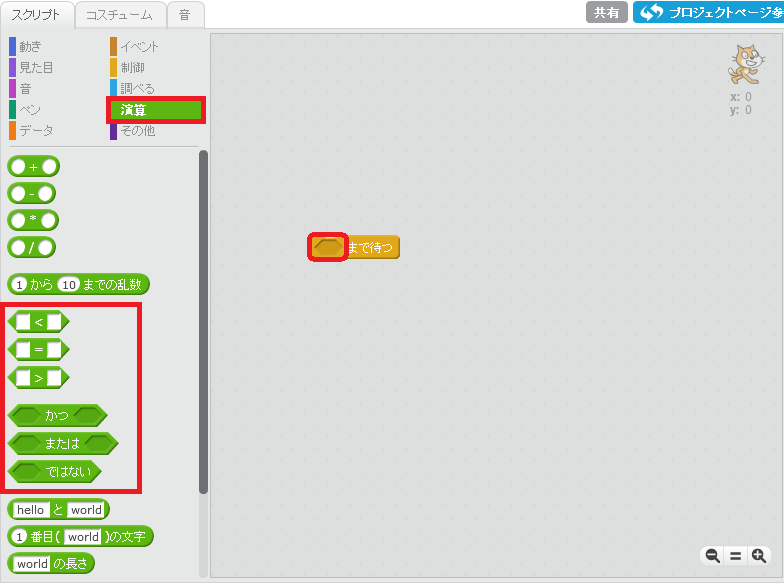
「~回繰り返す」
「~回繰り返す」は、指定した回数だけ中のスクリプトを実行します。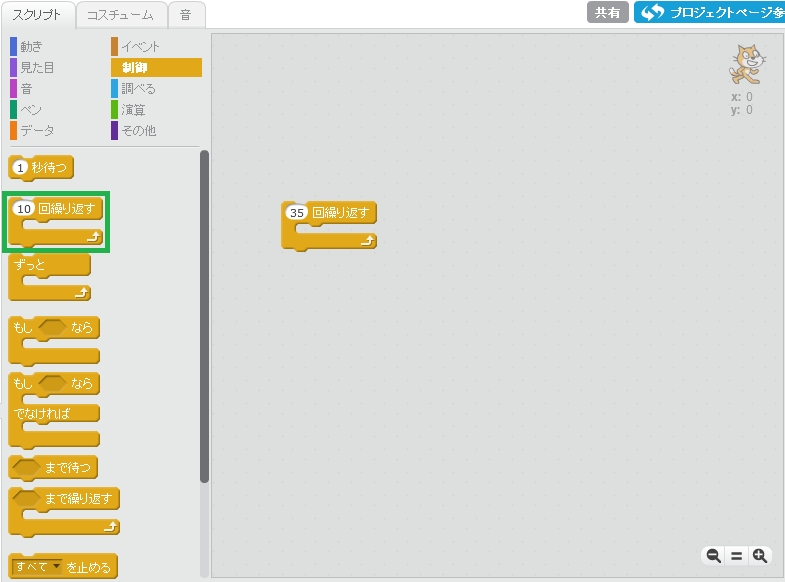
中が開いてるタイプのスクリプトは、中に他のスクリプトを入れることができます。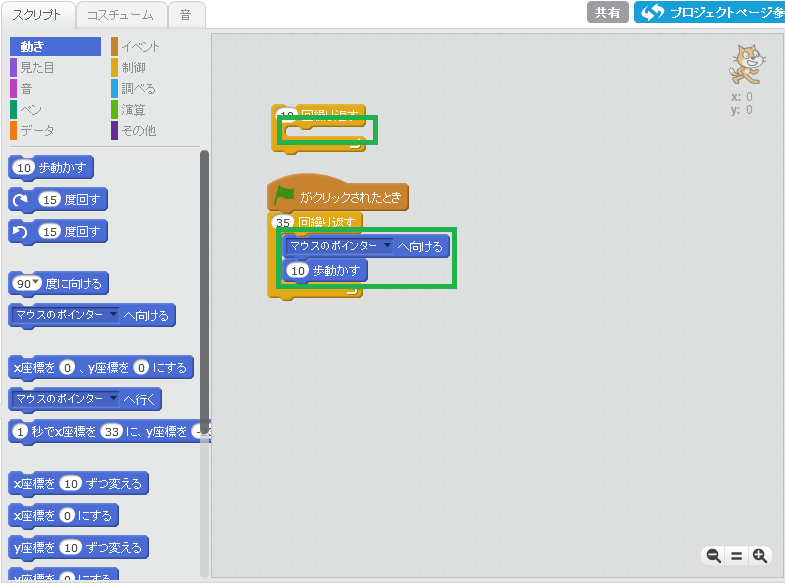
回数を指定しないで繰り返すなら「ずっと」を使用します。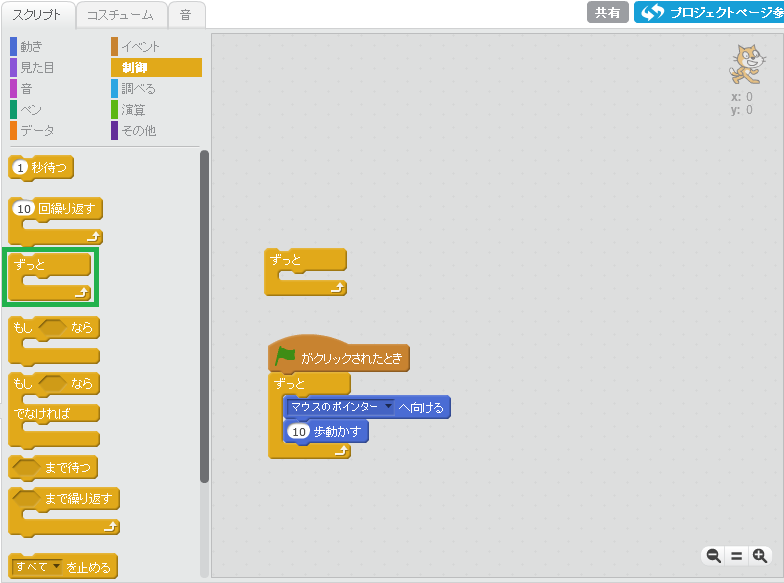
「もし~なら」
「もし~なら」は、指定した条件になった時に1回だけ実行します。
条件になっていない時は、次のスクリプトに進みます。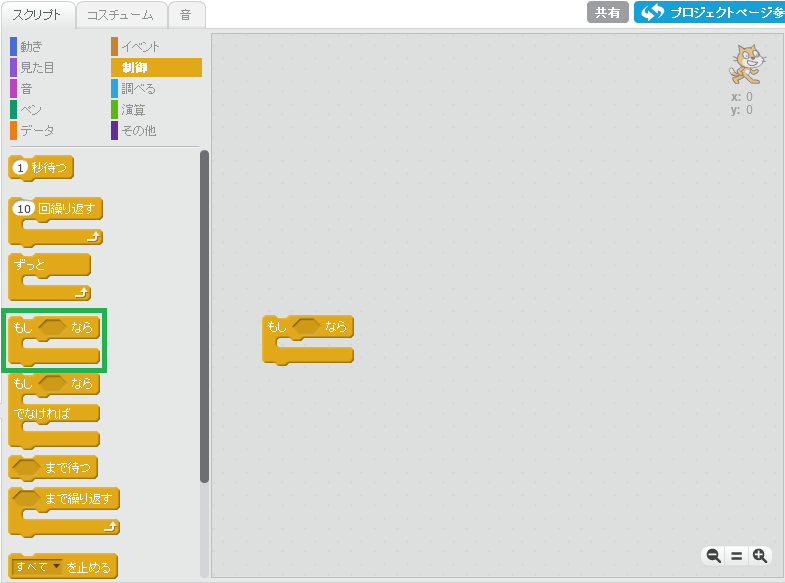
「もし~なら、でなければ」は、指定した条件になった時に上側、なっていない時に下側のスクリプトを1回だけ実行します。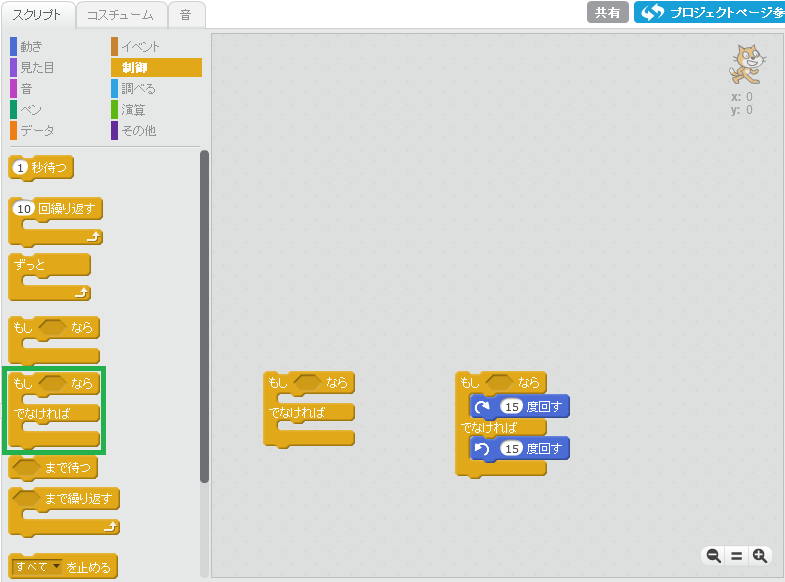
「~まで繰り返す」
「~まで繰り返す」は、指定した条件になるまで繰り返し実行します。
指定した条件になると、次のスクリプトに進みます。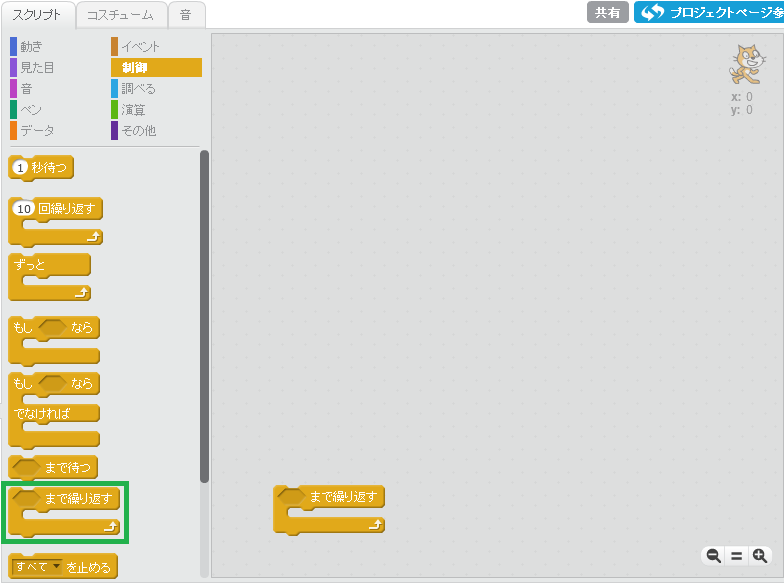
「~を止める」
「~を止める」は、指定したスクリプトを停止します。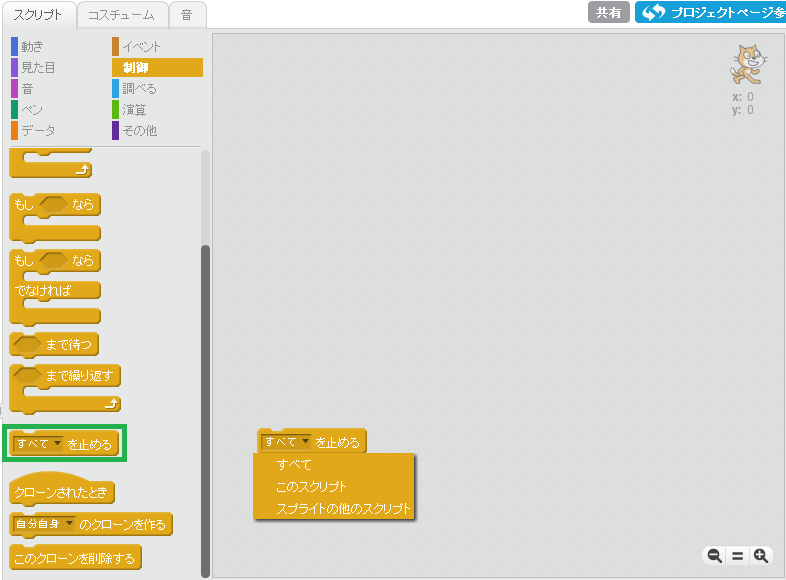
指定方法は、すべて・このスクリプト・スプライトの他のスクリプト、の中から選択できます。
「すべて」は、ステージ右上にある赤いボタンと同じ機能です
「このスクリプト」は、「~を止める」と繋がっているスクリプトだけを停止します。
「スプライトの他のスクリプト」は、「~を止める」があるスプライト内の「~を止める」と繋がっていないスクリプトを停止します。
「クローンが作成されたとき」
「クローンが作成されたとき」は、このスクリプトがあるスプライトの複製が作成された時に実行します。
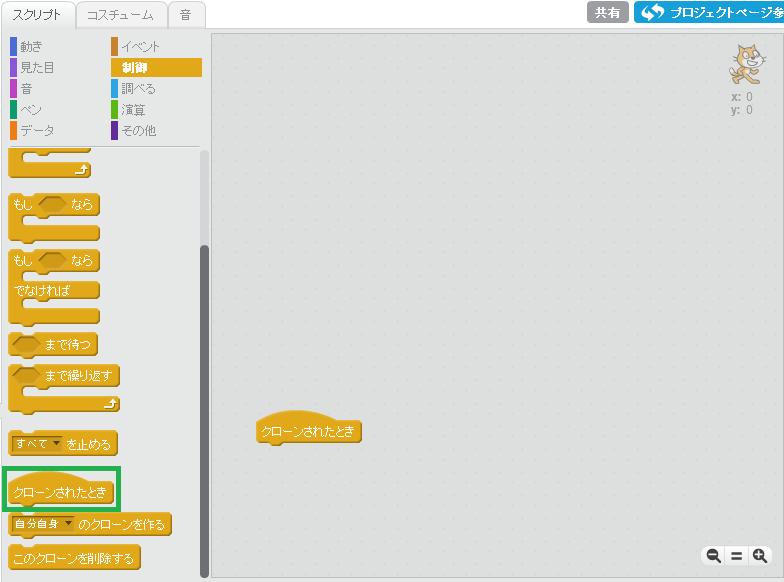
クローンを作成するには「~のクローンを作る」を使用します。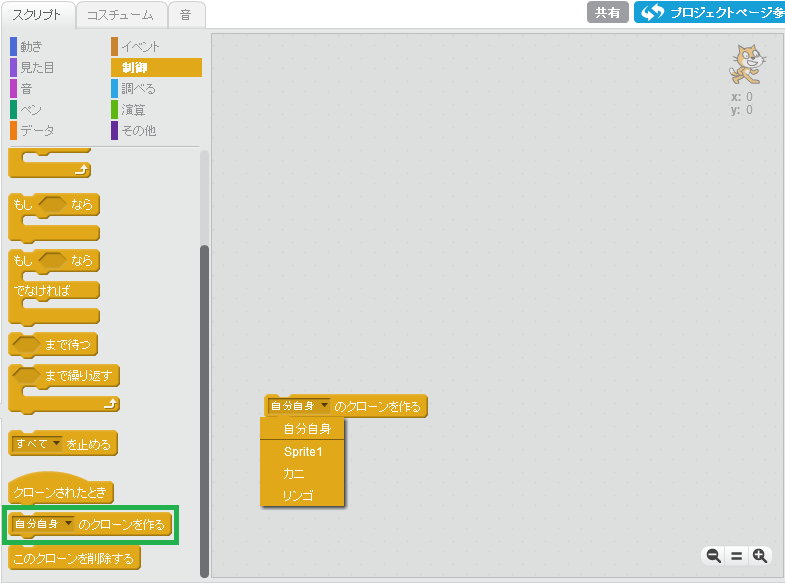
作成したクローンの削除は「このクローンを削除する」を使用します。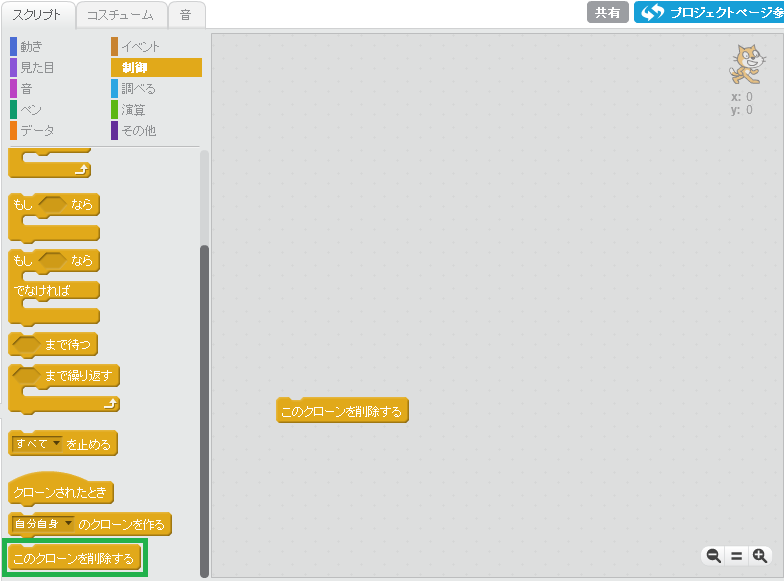
次回
今回は、スクリプト「制御」の解説をしました。
中が開いてるタイプのスクリプトには、同じタイプのスクリプトを挿入することもできますが、動作遅延や不具合の原因になるので気を付けて使用しましょう。
次回は、スクリプト「音」の解説をしていきます。